¿Cómo detectar dispositivos desconocidos en Windows y descargar sus drivers? - Hazlo así

Al hacer uso de nuestra computadora con sistema operativo Windows 10, suele ser muy común que esta no tenga los controladores o drivers cuando conectamos algún dispositivo en nuestra PC, la cual lo detectara como un dispositivo desconocido, para ello existen distintos programas o software.
¿Pero qué pasa si no sabemos como detectar dispositivos desconocidos en nuestro Windows y descargar sus correspondientes drivers? En este artículo te mostraremos de forma fácil y rápida como se hace este proceso.

¿Qué programas pueden identificar dispositivos desconocidos?
Existen distintos programas o software los cuales nos ayudarán a detectar cuáles son los dispositivos desconocidos de nuestra computadora e incluso, en algunos casos, proporcionarnos el enlace de descarga para adquirir e instalar de forma automática el controlador faltante. Algunos de los programas más usados por los usuarios para este propósito son aquellos que se muestran a continuación.
Hardware Identify
- Descargamos el programa de "Hardware Identify" en nuestra computadora con Windows, es recomendable tener la última actualización de Windows 10 en nuestra computadora para no tener problemas.
- Instalamos el programa y procedemos a ejecutarlo como administrador.
- Al ejecutar el programa, se nos da la opción de elegir un navegador para abrir una página web, elegimos el de nuestra preferencia.
- Se nos abre una nueva pestaña de internet, aquí se nos muestran todos los datos referentes a los dispositivos desconocidos en nuestra computadora.
DriverIdentifier
- Desde la página oficial de Driver Identifier, descargamos el programa de forma oficial.
- Acto seguido, instalamos el software y lo ejecutamos como administrador haciendo clic derecho sobre este botón.
- Se nos abre una pequeña ventana del programa, aquí hacemos clic en el botón que dice "Scan Drivers".
- El programa comenzará a hacer un pequeño escaneo en nuestra computadora en busca de los dispositivos desconocidos.
- Al finalizar dicho escaneo, se nos abre nuestro navegador predeterminado, aquí nos mostrará los resultados del escaneo.
- Identificamos los dispositivos desconocidos y pulsamos el botón que dice "Update", estos se ubican a la derecha de cada driver.
- Instalamos el controlador siguiendo una serie de instrucciones que se muestran en pantalla.
Unknown device Identifier
- Descargamos e instalamos el programa de "Unknown device Identifier" desde su página web oficial.
- Procedemos a ejecutar el programa en modo administrador.
- El programa realizará un escaneo de nuestra computadora.
- Se nos muestra una lista con los controladores y los dispositivos desconocidos de nuestra PC.
- Presionamos el botón de "+" para mostrarnos más información sobre el controlador.
Unknown Devices
- Primero ocupamos algún navegador de internet para descargar el software, de preferencia debemos tener la última versión de los navegadores para mostrar todo de forma correcta.
- Cuando se haya descargado el software "Unknown Devices", lo instalamos y abrimos desde su acceso directo.
- Estando dentro de la interfaz del programa, hacemos clic en el botón "Scan", este se encuentra en la esquina inferior derecha.
- Esperamos a que termine el escaneo y se nos muestra una lista de los dispositivos desconocidos en nuestra computadora.
¿Cómo detectar un dispositivo desconocido mediante su ID sin programas?
Por otra parte, si deseas no hacer uso de programas o software para identificar los dispositivos desconocidos y descargar sus respectivos controladores de forma manual, existe una alternativa, la cual es descargar los controladores mediante el ID de hardware del dispositivo desconocido en sí. Este proceso se realiza de forma muy fácil y sencilla de la siguiente manera:
- Desde el escritorio de nuestro sistema operativo, presionamos en nuestro teclado físico los botones "Windows + R" para abrir el explorador de archivos.
- Ubicamos nuestro equipo y hacemos clic derecho sobre este, nos dirigiremos a la opción que dice "Administrar".
- Se nos abrirá la administración de equipos, en la parte lateral izquierda hacemos clic en "Administrador de dispositivos".
- Los dispositivos desconocidos se reconocerán porque estos tienen un signo de exclamación amarillo a su costado "(!)".
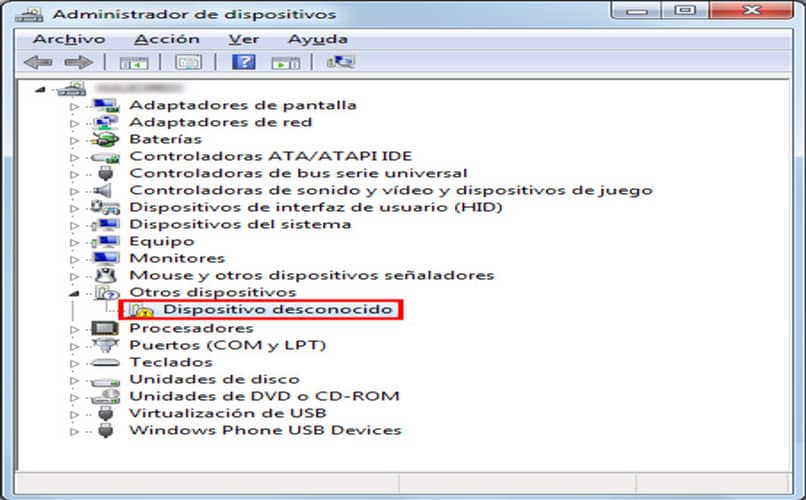
Algo digno de mencionar es que, por lo general los dispositivos desconocidos aparecen en nuestra computadora debido a que al conectar algún dispositivo o periférico que sea un poco antiguo a nuestra PC, este no tendrá los controladores, por lo cual es recomendable actualizar controladores o drivers sin programas Windows 10.
¿De qué manera se descargan los controladores del dispositivo?
Ahora que sabemos como se detectan los dispositivos desconocidos mediante el administrador de dispositivos, debemos saber como se descargan los controladores de dichos dispositivos, para ello se usa una página web llamada "DevID", además de ocupar el ID de hardware del dispositivo desconocido en cuestión. Este ID de software se obtiene desde el administrador de dispositivos de nuestro SO Windows 10 de la siguiente manera:
- Con la herramienta de administrar en nuestro equipo, ingresamos a la opción de administración de equipos.
- Buscamos el dispositivo desconocido al cual deseamos actualizar el driver, este se puede encontrar en el apartado de "Administrador de dispositivos".
- Haciendo clic derecho sobre el mencionado dispositivo desconocido, accederemos a las propiedades.
- Una nueva ventana emergerá, es aquí cuando accederemos a ver los detalles del dispositivo.

- Tenemos que hacer clic en la descripción de dispositivo, allí se nos abre un menú desplegable.
- Buscamos el "ID de hardware" y lo copiamos, acto seguido nos dirigimos en nuestro navegador a la página oficial de "DevID".
- Pegamos el ID en la barra de búsquedas, nos desplazamos hasta encontrar el controlador compatible con nuestro Windows.
- Al encontrar el controlador deseado, solo restará instalarlo mediante el explorador de archivos de nuestro Windows 10.
Algo que recomendamos a la hora de tener problemas con los controladores y dispositivos de tu sistema operativo, es hacer contacto con el servicio técnico de Microsoft Windows mediante correo electrónico, esto asegura una posible solución a tu problema.